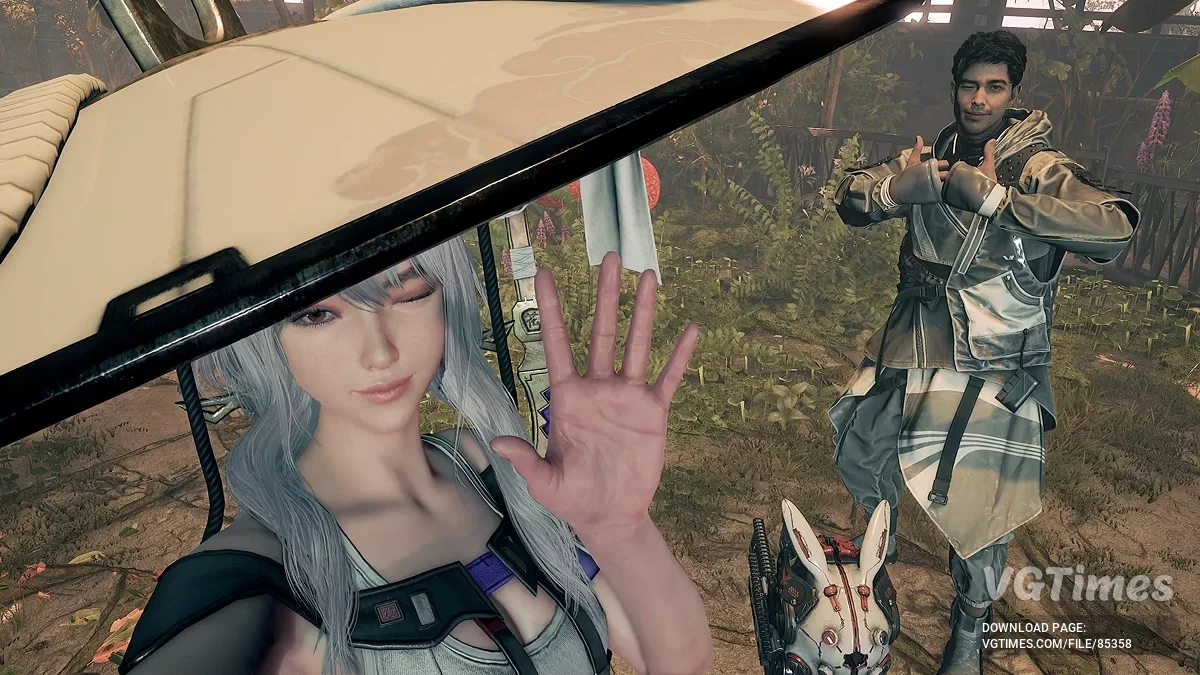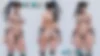Stellar Blade
Действия игры разворачиваются в мире, где почти все обитатели Земли были убиты таинственными существами. Главной героиней выступает молодая девушка... Saiba mais
Menos névoa e mais brilho
Autor:
gabaraga
Adicionado:
Tamanho:
5.19 kB
Data:
2 de junho de 2025, 12:36
Downloads:
26
-
Baixar (5.19 kB)2 de junho de 2025, 12:36menshe-tumana-i-bolshe-jarkosti_1748856980_14414.zip
Menos névoa, cores mais vibrantes. Não afeta o desempenho. Não adiciona nitidez, desfoque ou outros efeitos que alterem a imagem. Perda de FPS — 2-4% em configurações muito altas em WQHD com RTX 4070.
Como executar:
- Baixar e instalar ReShade no diretório do jogo, especificamente em Steam\steamapps\common\StellarBladeDemo\SB\Binaries\Win64\SB-Win64-Shipping.exe. Selecionar DirectX 10/11/12 e instalar todos os efeitos;
- Baixar este preset para ReShade e colocar o arquivo Avalanche ReShade.ini na mesma pasta que o arquivo exe acima;
- Iniciar o jogo e pressionar a tecla Home para abrir o ReShade, lá selecionar Avalanche na lista suspensa;
- Desativar Generic Depth no menu Add-ons no ReShade. Isso aumentará significativamente o desempenho com ReShade.
O nome e a descrição do arquivo foram traduzidos Mostrar original
(RU)Mostrar tradução
(PT)
Меньше тумана и больше яркости
Меньше тумана, более яркие цвета. Не влияет на производительность. Не добавляет резкости, блюра или других эффектов, изменяющих изображение. Потеря FPS — 2-4% на очень высоких настройках в WQHD на RTX 4070.
Как запустить:
- Скачать и установить ReShade в директорию игры, а именно в Steam\steamapps\common\StellarBladeDemo\SB\Binaries\Win64\SB-Win64-Shipping.exe. Выбрать DirectX 10/11/12 и установить все эффекты;
- Скачать этот пресет для ReShade и поместить файл Avalanche ReShade.ini в ту же папку, что и exe-файл выше;
- Запустить игру и нажать клавишу Home, чтобы открыть ReShade, там выбрать Avalanche в выпадающем списке;
- Отключить Generic Depth в меню Add-ons в ReShade. Это значительно повысит производительность с ReShade.
Links úteis:

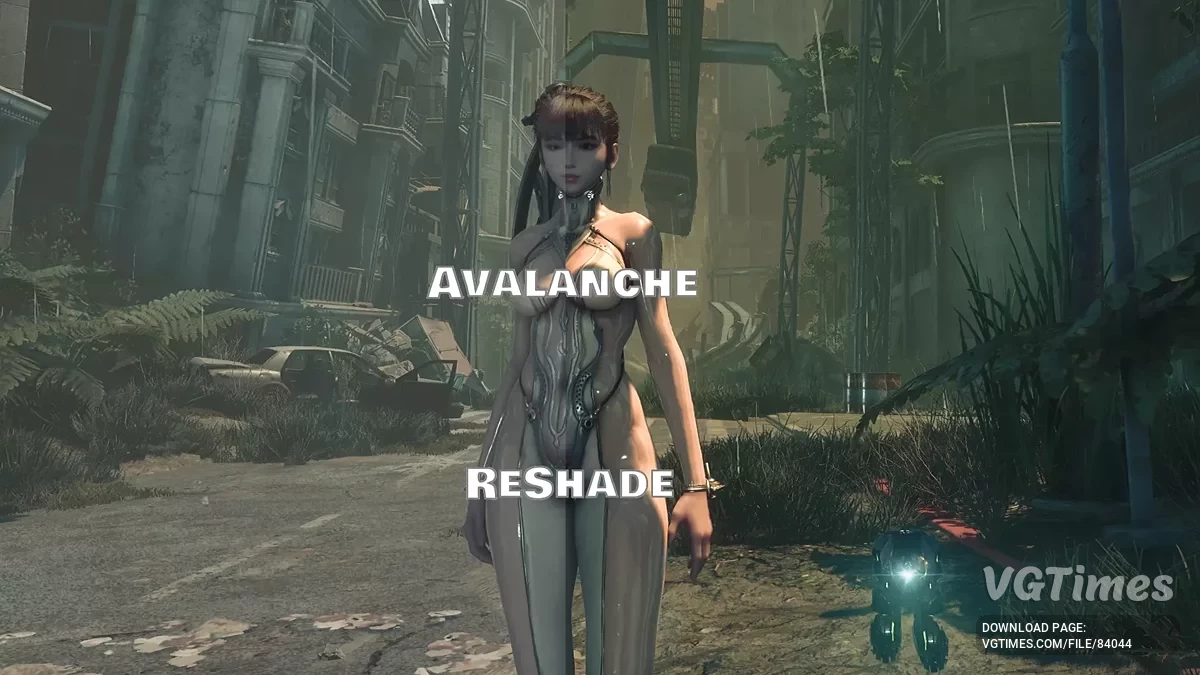
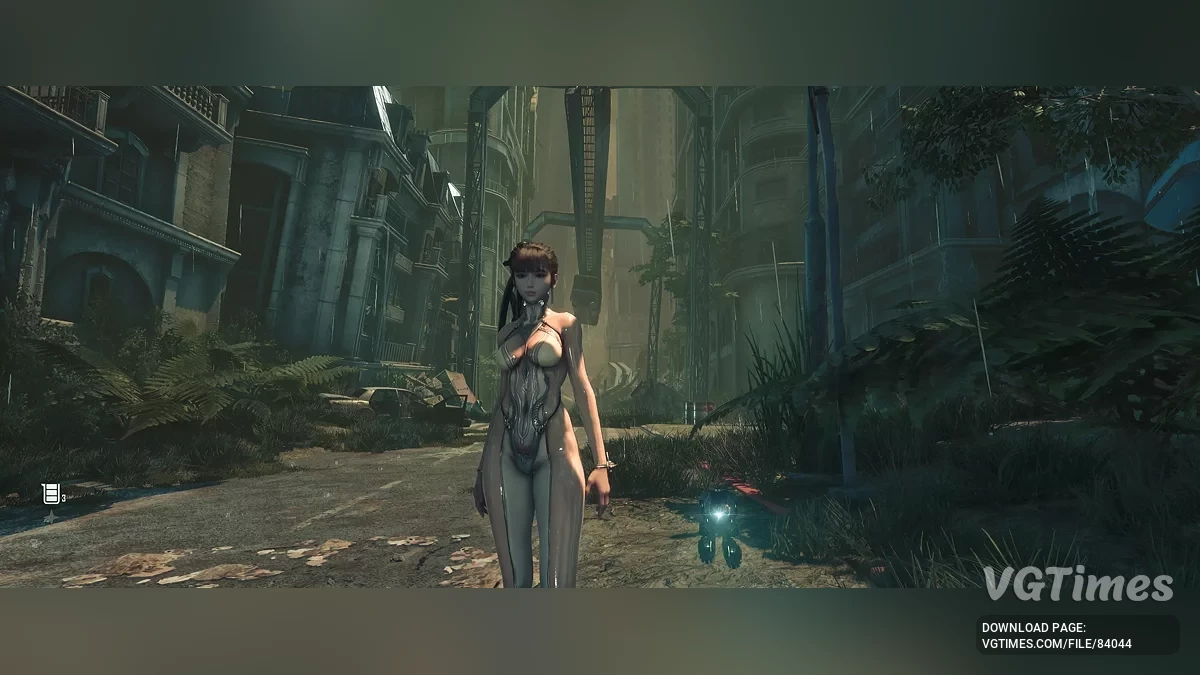
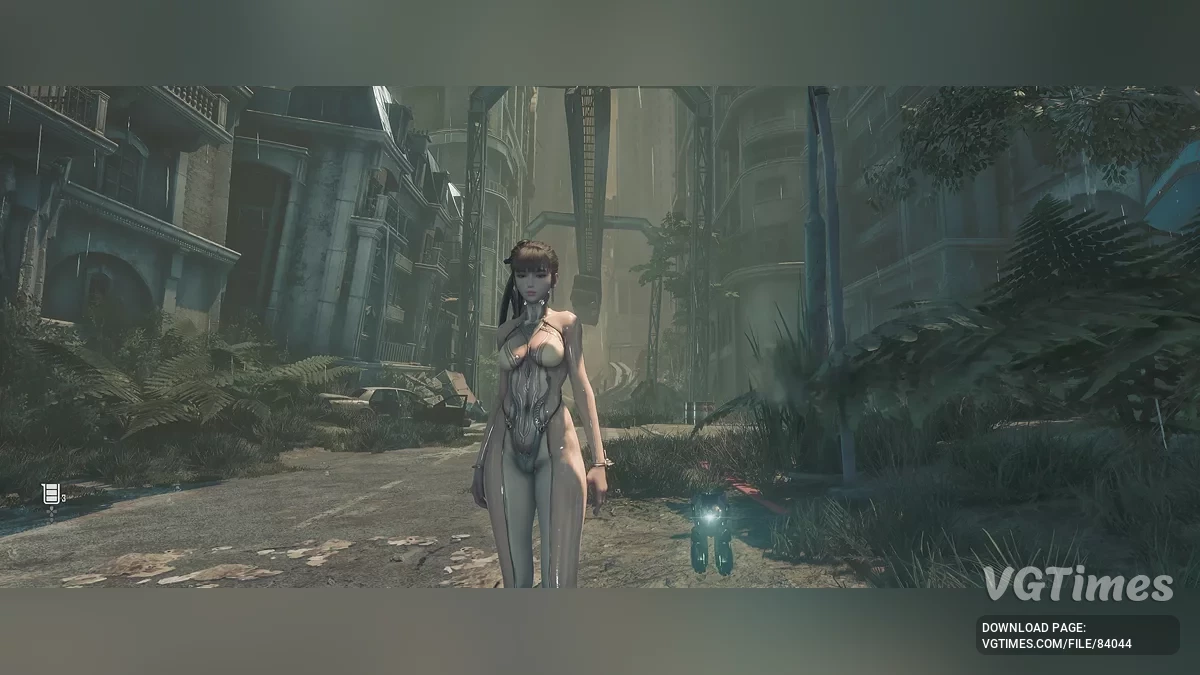


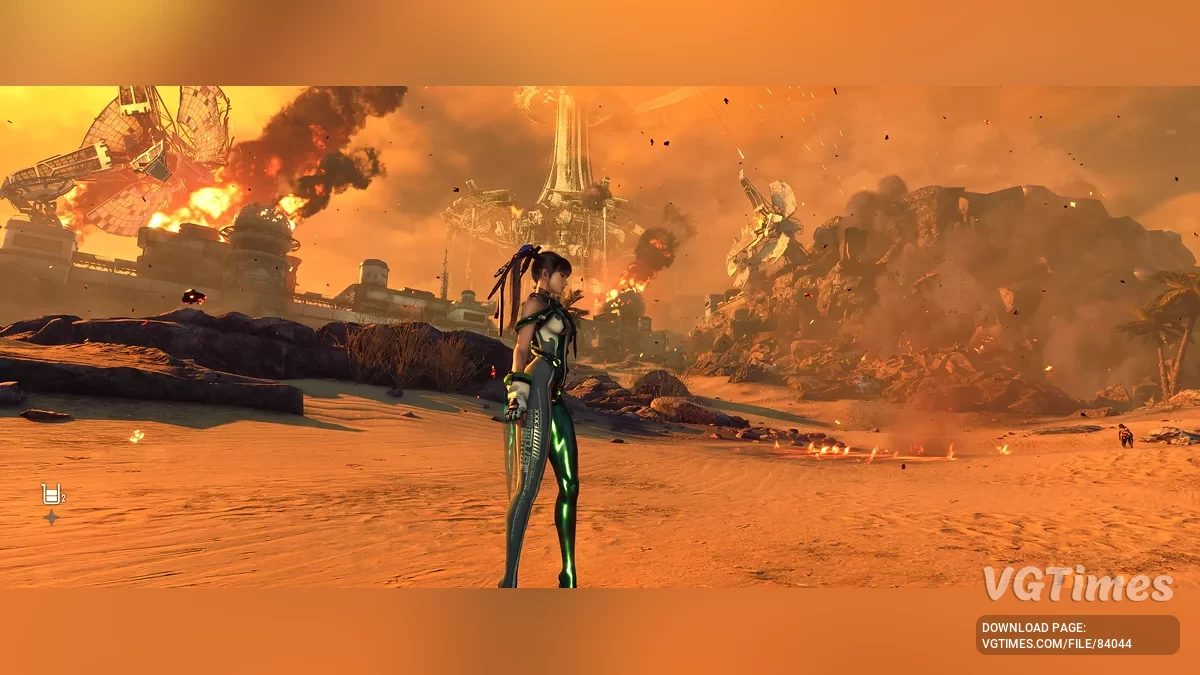

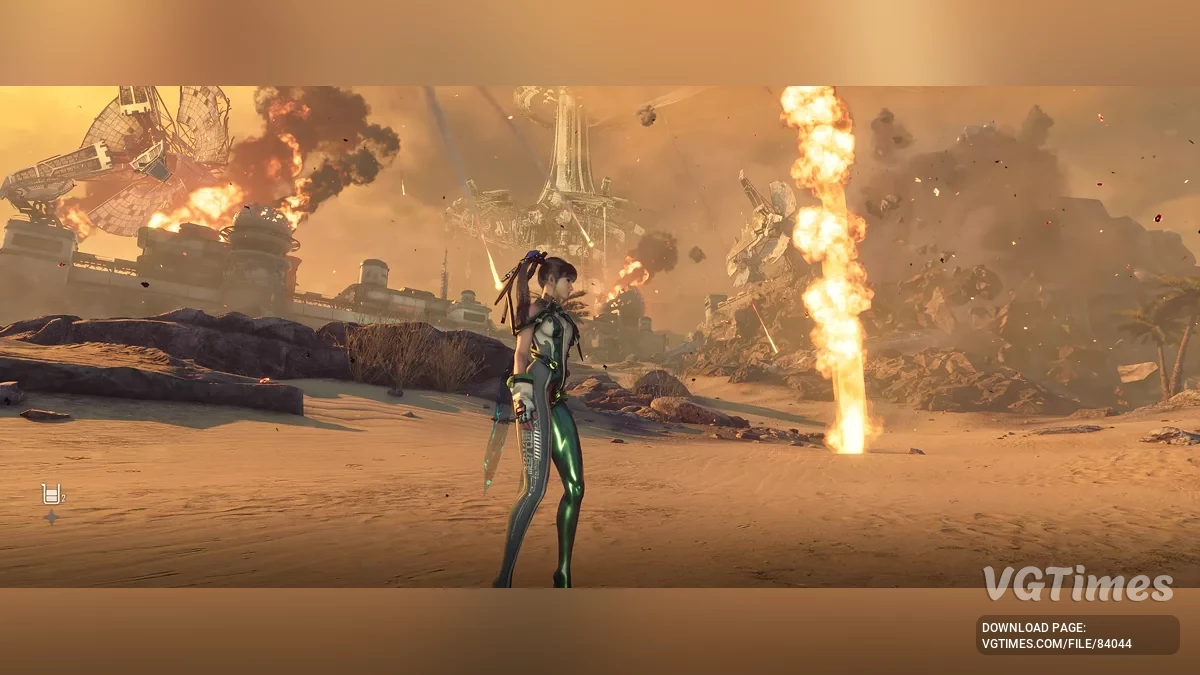


![Stellar Blade — Tabela para Cheat Engine [ATUALIZAÇÃO: 12.06.2025]](https://files.vgtimes.com/download/posts/2025-06/thumbs/tablica-dlja-cheat-engine-upd-12-06-2025_1749798866_298402.webp)


![Stellar Blade — Tabela para Cheat Engine [ATUALIZAÇÃO: 16.06.2025]](https://files.vgtimes.com/download/posts/2025-06/thumbs/tablica-dlja-cheat-engine-upd-16-06-2025_1750062233_736651.webp)